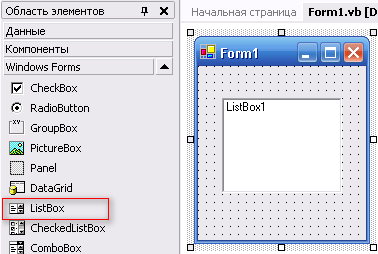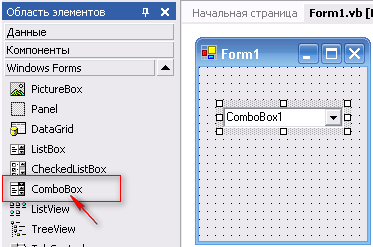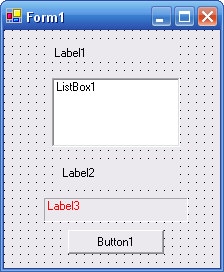Урок из серии: «Программирование на Visual Basic.NET для школьников»
На этом занятии будет описан элемент управления ListBox (список). Вы научитесь обрабатывать выбор пользователя из списка.
В Visual Basic.net для того, чтобы предоставить пользователю список вариантов, можно отобразить список в элементах управления ListBox(список) или ComboBox (комбинированный список). Каждый из них мы рассмотрим отдельно.
В этом уроке остановимся на элементе управления ListBox. На одном из следующих уроков будет описан элемент ComboBox.
Для обработки выбора пользователя из списка можно использовать условный оператор if или оператор выбора Select . . . Case. В этом уроке для этой цели будет показано применение оператора Select . . . Case.
Краткая справочная информация
Элемент управления ListBox (список) отображает список элементов, в котором пользователь может выбрать один или несколько элементов. Прямое редактирование списка невозможно. Когда пользователь выбирает элемент, он выделяется в списке. .
Элемент управления ComboBox представляет собой комбинацию текстового поля и списка. По умолчанию поле со списком отображается как текстовое поле, но если пользователь щелкнет стрелку раскрывающегося списка, то появится список. Позволяет выбирать из списка заранее определенную строку или вводить новое значение.
Процедуры добавления элементов в списки и поля со списком похожи.
Записи в список добавляются одним из способов:
- в режиме конструктора с помощью коллекции Items из окна Свойства;
- в программном коде с помощью метода ADD.
Итак, вернемся к нашей задаче. На этом уроке мы рассмотрим только первый вид списка — список ListBox.
В проекте будет использоваться свойства объекта ListBox, которые не включены в список свойств (не могут быть определены на этапе разработки формы), но которые можно применять этапе разработки программного кода.
Перечислим эти свойства.
| Свойства | Описание |
| SelectedIndex | Номер выбранного элемента списка. Нумерация ведется от нуля. |
| SelectedItem | Значение выбранного элемента |
| ItemsCount | Число элементов в списке |
| Items | Позволяет создать список во время разработки. |
| SelectionMode | Определяет, сколько элементов списка можно выбрать одновременно. |
Для обработки выбора пользователя будет использоваться оператор выбора Select Case.
Краткие сведения об операторе Select Case
Оператор Select Case используется тогда, когда на основе значения одной переменной или свойства производится выбор из трех или более ветвей алгоритма. В этом случае он обычно гораздо яснее, чем вложенная структура If…Then, и более эффективен.
Однако когда выбор зависит от значений нескольких различных переменных, то нужно использовать структуру выбора If…Then.
В этом уроке показано использование оператора выбора Select Case для обработки ввода из поля списка ListBox.
Оператор Select . . . Case
Синтаксис оператора выбора Select . . .Case на языке Visual Basic.NET:
Select Case переменная
Case значение1
Операторы, исполняемые, если значение переменной совпадает со значением1
Case значение2
Операторы, исполняемые, если значение переменной совпадает со значением2
Case Else
Операторы, исполняемые, если со значением переменной не совпадает
ни один из вариантов
End Select Переходим к практическим заданиям.
Проект «Приветствие»
Создайте проект, который отображает приветствие на языке той страны, которую выбирают из списка. Для выбора одного из пяти языков использовать структуру Select Case.
Технология выполнения
- Создайте новый проект c именем «Приветствие».
- Создайте интерфейс по образцу.
- Установите свойства объектов в соответствии со следующей таблицей.
Объект Свойство Значение Form1 Text «Приветствие» Label1 Text «Выберите страну» Label2 Text пусто Label3 BorderStyle Fixed3D ForeColor Red Text пусто Button1 Text «Выход» - Теперь нужно написать программный код для заполнения списка.Сделайте двойной щелчок мышью на форме. В Редакторе кода появится процедура события Form1_Load.Для заполнения списка введите следующий код:
ListBox1.Items.Add("Англия") ListBox1.Items.Add("Германия") ListBox1.Items.Add("Мексика") ListBox1.Items.Add("Италия") ListBox1.Items.Add("Россия")Для добавления элементов в список формы эти строки используют метод Add объекта список.
- Чтобы переключиться обратно в Конструктор Windows Forms, щелкните на закладке Form1.vb [Design] в верхней части Редактора кода.
- Сделайте двойной щелчок мышью на объекте списка в вашей форме, чтобы отредактировать его процедуру события. В Редакторе кода появится процедура события ListBox1_SelectedIndexChanged.Для обработки выбора, сделанного пользователем в списке, введите следующие строки:
Label2.Text = ListBox1.Text Select Case ListBox1.SelectedIndex Case 0 Label3.Text = "Hello, programmer" Case 1 Label3.Text = "Hallo, programmierer" Case 2 Label3.Text = "Hola, programador" Case 3 Label3.Text = "Ciao, programmatore" Case 4 Label3.Text = "Здравствуй, программист" End SelectПервая строка кода отображает текст выбранного элемента списка в надписи Label2 (присваивает свойству Label2.Text значение свойства ListBox1.Text, которое содержит текст элемента, выбранного в списке.)
Остальные строки являются частью оператора выбора Select Case. Оператор Select Case тестирует значение свойства ListBox1.SelectedIndex (номер выбранного элемента списка), определяет, порядковый номер строки, которую выбрал пользователь, и выводит соответствующее приветствие в надписи Label3 (изменяет значение свойства Label3.Text).
- Напишите программный код для кнопки «Выход». Для этого перейдите в режим конструктора и сделайте двойной щелчок мышью на кнопке Выход. В Редакторе кода появится процедура события Button1_Click.Введите в этой процедуре один оператор: End </>
- Чтобы сохранить изменения, щелкните на кнопке Сохранить все на стандартной панели инструментов.
- Теперь запустите программу и посмотрите, как она работает.В списке Выберите страну щелчком мыши выберите название страны. Программа должна ниже под списком отобразить название страны и приветствие на языке этой страны.На иллюстрации показано приветствие для Италии.
- Чтобы остановить программу, щелкните на кнопке Выход. Программа остановится, и вернется среда разработки.
На этом уроке было показано, как использовать элемент управления ListBox (список) для обработки выбора пользователя.
Кроме того, на этом уроке закончилось описание оператора ветвления If…Then и оператора выбора Select Case.
Однако у вас будет еще несколько возможностей поработать с ними. If…Then и Select Case — это два из наиболее важных и ключевых механизмов Visual Basic, и вы обнаружите, что будете использовать их почти в каждой программе.
На следующем занятии вы узнаете, как обработать событие MouseHover (наведение указателя мыши) для списка ListBox.
Следующий урок: Обработка события MouseHover для списка ListBox